
Precisa de VPN ou DNS para a Apple TV?
Assine a ExpressVPN Agora
Uma conta ExpressVPN. Todos dispositivo.
Baixe apps de graçaUse este tutorial para aprender a configurar sua Apple TV (1ª, 2ª, 3ª geração) com o MediaStreamer alterando suas configurações de DNS.
O MediaStreamer não está funcionando? Para usar os servidores DNS do MediaStreamer, você deve entrar no seu provedor de nome de host e registrar seu endereço IP com a ExpressVPN. Veja as instruções abaixo sobre como fazer isso.
Ainda não é cliente? Read why you should get ExpressVPN for Apple TV.
Nota: O vídeo abaixo mostra uma Apple TV de 4ª geração, por isso a interface parece diferente da dos modelos mais antigos.
Ir para…
Obter seu nome do host de DDNS
Fazer login para atualizar seu nome do host
Obter seu endereço IP do servidor DNS
Definir as configurações de localização na sua Apple TV
Configurar os servidores DNS na sua Apple TV
Registrar seu nome do host para acessar o MediaStreamer com DDNS
Não consigo acessar nem transmitir vídeos
Obter seu nome do host de DDNS
Vá para https://www.dynu.com e clique em Create Account (Criar Conta).

Crie sua conta e clique em Submit (Enviar).

A Dynu enviará um e-mail de verificação. Abra o link nesse email, faça login na sua conta em https://www.dynu.com e selecione DDNS Services (Serviços DDNS).

Clique em + Add para adicionar um serviço DDNS.

Se você não tiver um nome do host, insira o nome do host desejado na Option 1 e clique em + Add. Essa é a opção recomendada para usuários que não estão familiarizados com nomes de domínio.
Se você já tiver seu próprio nome de domínio, insira seu nome de domínio na Option 2 e clique em + Add.

Depois de concluir esta etapa, você verá seu nome do host e seu IP público atual. Certifique-se de que as configurações no meio estejam marcadas como OFF e clique em Save. No entanto, se você desejar receber notificações por email da Dynu, defina Email Notification (Notificação por Email) como ON.

E é isso! Seu nome do host DDNS está configurado e pronto para ser usado!
Precisa de ajuda? Fale com a equipe de suporte da ExpressVPN para obter assistência imediata.
Fazer login para atualizar seu nome do host
Nota: Certifique-se de que o dispositivo não está conectado à VPN neste estágio.
Usando um dispositivo conectado à mesma rede que a Apple TV, faça login na sua conta em https://www.dynu.com. Isso garantirá que seu IP seja atualizado para usar o MediaStreamer na sua Apple TV.
Precisa de ajuda? Fale com a equipe de suporte da ExpressVPN para obter assistência imediata.
Obter seu endereço IP do servidor DNS
Para configurar o servidor DNS do MediaStreamer na sua Apple TV, você precisará obter o endereço IP do servidor DNS do MediaStreamer.
Abra o email de boas-vindas que você recebeu quando se inscreveu na ExpressVPN. Clique no link no email.

Se você não conseguir encontrar o link, entre na sua conta da ExpressVPN.

Depois de clicar no link no email de boas-vindas ou entrar no site, clique em Configurar Mais Dispositivos.

Selecione a Apple TV no lado esquerdo da tela. À direita, você encontrará o endereço IP do servidor DNS do MediaStreamer. Mantenha-o à mão para a configuração.

Precisa de ajuda? Fale com a equipe de suporte da ExpressVPN para obter assistência imediata.
Definir as configurações de localização na sua Apple TV
Na sua Apple TV, abra Ajustes.
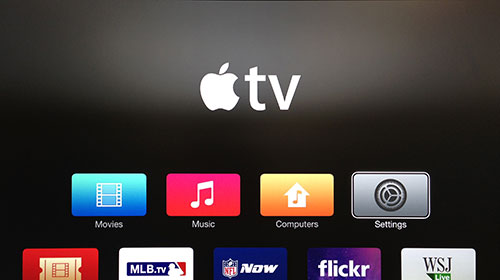
Selecione iTunes Store.
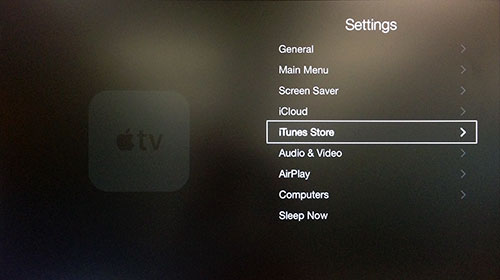
Selecione a Localização.
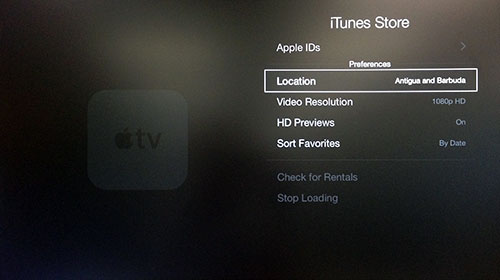
Role para baixo e selecione Estados Unidos.
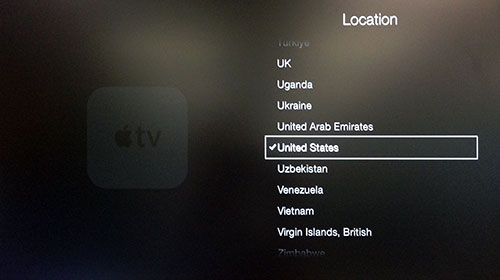
Volte para a tela principal. Os aplicativos que você deseja devem aparecer agora.
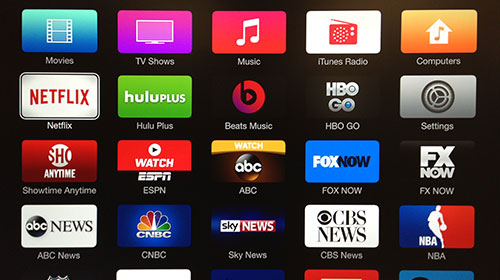
Precisa de ajuda? Fale com a equipe de suporte da ExpressVPN para obter assistência imediata.
Configurar os servidores DNS na sua Apple TV
Vá para Ajustes > Geral.
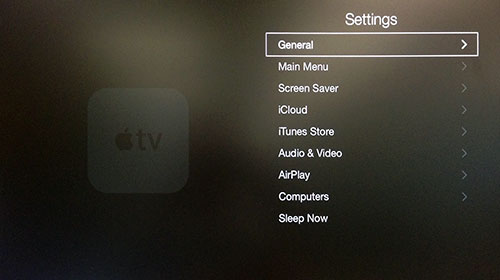
Selecione Rede.
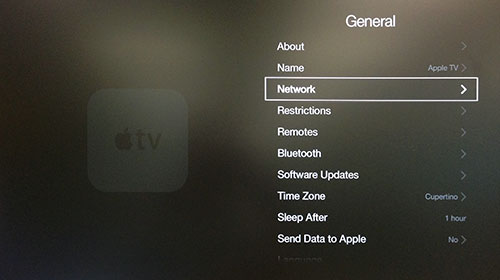
Selecione Wi-Fi ou Ethernet, dependendo da configuração da Internet na sua Apple TV. (Aqui escolhemos Ethernet. Se você estiver usando Wi-Fi, selecione Wi-Fi e insira suas credenciais de rede sem fio.)
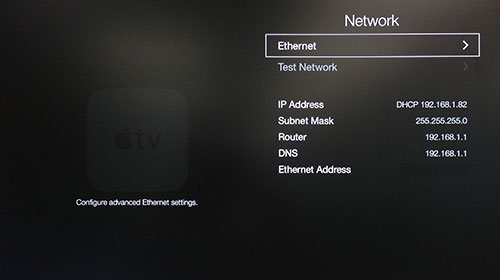
Selecione Configurar o DNS.
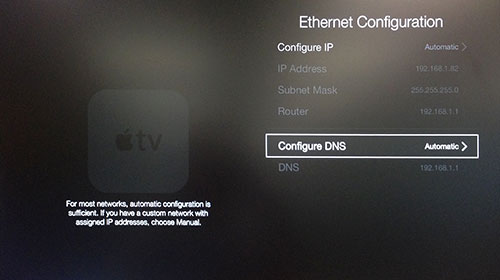
Selecione Manual.
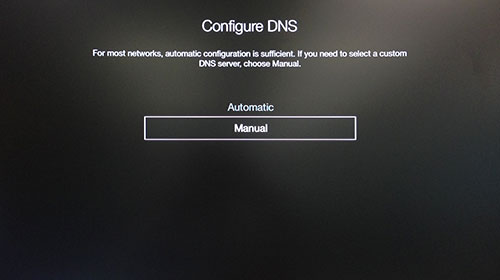
Nota: Recomendamos que você anote seu endereço / configuração de DNS atual antes de alterá-lo para referência futura e segurança. Você pode precisar dele se quiser parar de usar nosso serviço.
Digite os números do endereço IP do servidor DNS do MediaStreamer, que você encontrou anteriormente.
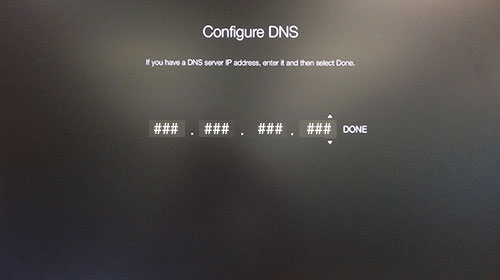
Você DEVE reiniciar a sua Apple TV para que a alteração do DNS ocorra. Vá para Ajustes > Geral > Reiniciar.
Parabéns! Agora você tem acesso ao serviço MediaStreamer.
Nota: O DNS do MediaStreamer NÃO é uma VPN. Ele não oferece os mesmos benefícios de privacidade e segurança que uma VPN.
Precisa de ajuda? Fale com a equipe de suporte da ExpressVPN para obter assistência imediata.
Registrar seu nome do host para acessar o MediaStreamer com DDNS
Para usar o MediaStreamer sem problemas, você deve registrar seu nome do host no site da ExpressVPN. Siga estas etapas para registrar seu nome do host.
Faça Login na sua conta usando seu endereço de email e senha.

Select DNS Settings on the left.

Em Registro de DNS Dinâmico, insira o nome do host que você deseja registrar e clique em Salvar Nome do Host.

Depois que o processo estiver concluído, você verá uma indicação de que o nome do host foi atualizado.
Nota: A ExpressVPN pode levar até 10 minutos detectar a alteração de IP.

Precisa de ajuda? Fale com a equipe de suporte da ExpressVPN para obter assistência imediata.
Não consigo acessar nem transmitir vídeos
Se você seguiu as etapas acima, mas tem problemas para acessar ou fazer o streaming de vídeos, fale com a equipe de suporte da ExpressVPN para obter ajuda imediata.